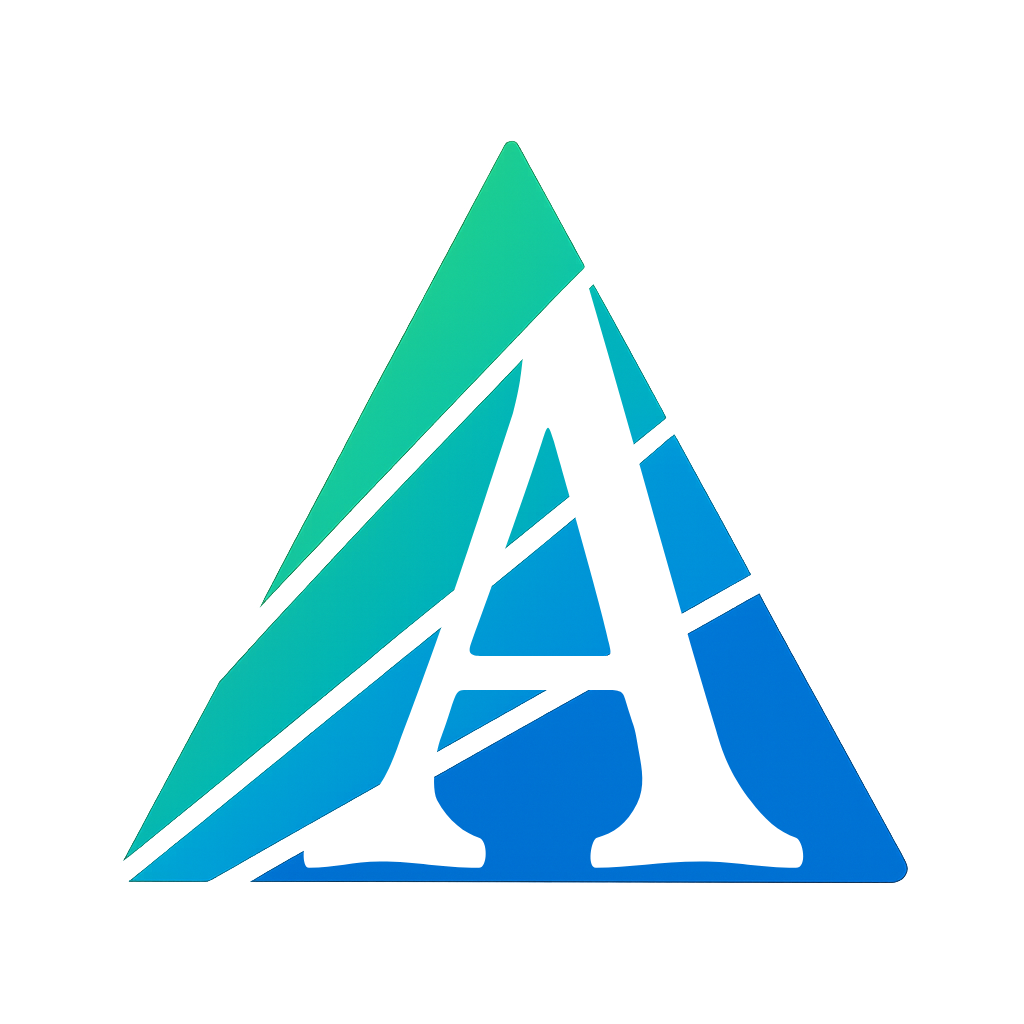
Créateur en ligne de formulaires, sondages, tests, quiz et examens.
Comment créer un examen en ligne

Les examens et tests en ligne sont un moyen efficace d’évaluer les connaissances, d’impliquer les participants et de prendre des décisions basées sur les données. Enseignant, RH ou formateur — vous avez besoin d’un outil qui vous fait gagner du temps.
Préparer un examen de façon traditionnelle prend des heures : rédiger des questions, organiser les billets, vérifier les résultats. Les générateurs de tests en ligne ont accéléré ce processus en permettant de créer, partager et collecter les réponses automatiquement.
Mais même avec ces outils, la préparation restait longue. C’est pourquoi nous avons créé Askium — une plateforme nouvelle génération qui utilise l’IA pour générer des questions, composer les billets et fournir une analyse en temps réel.
Avec Askium, vous pouvez préparer et lancer un examen complet en moins de 5 minutes et économiser un temps précieux.
Créer un examen en ligne avec Askium
Étape 1 — Créer un formulaire
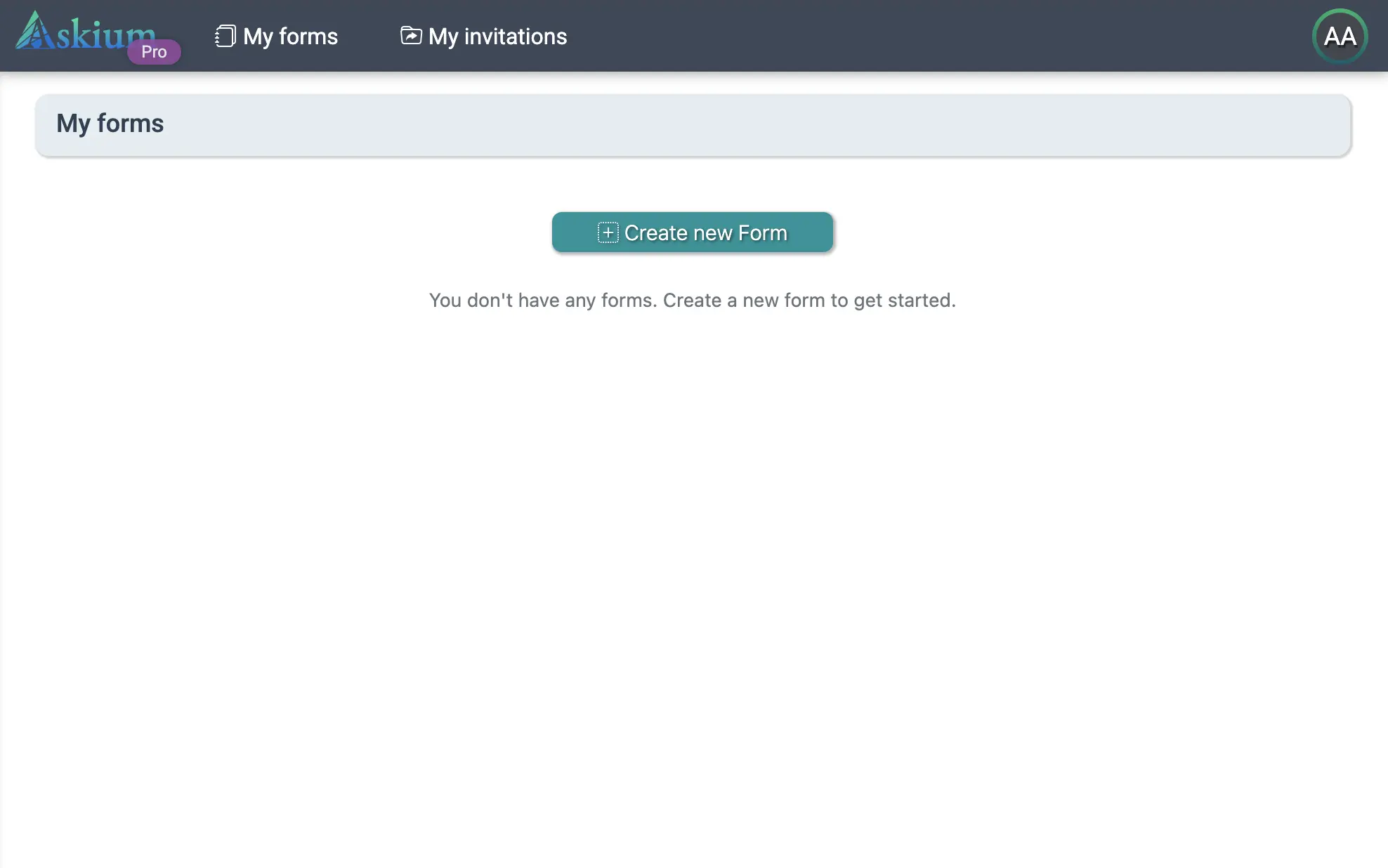
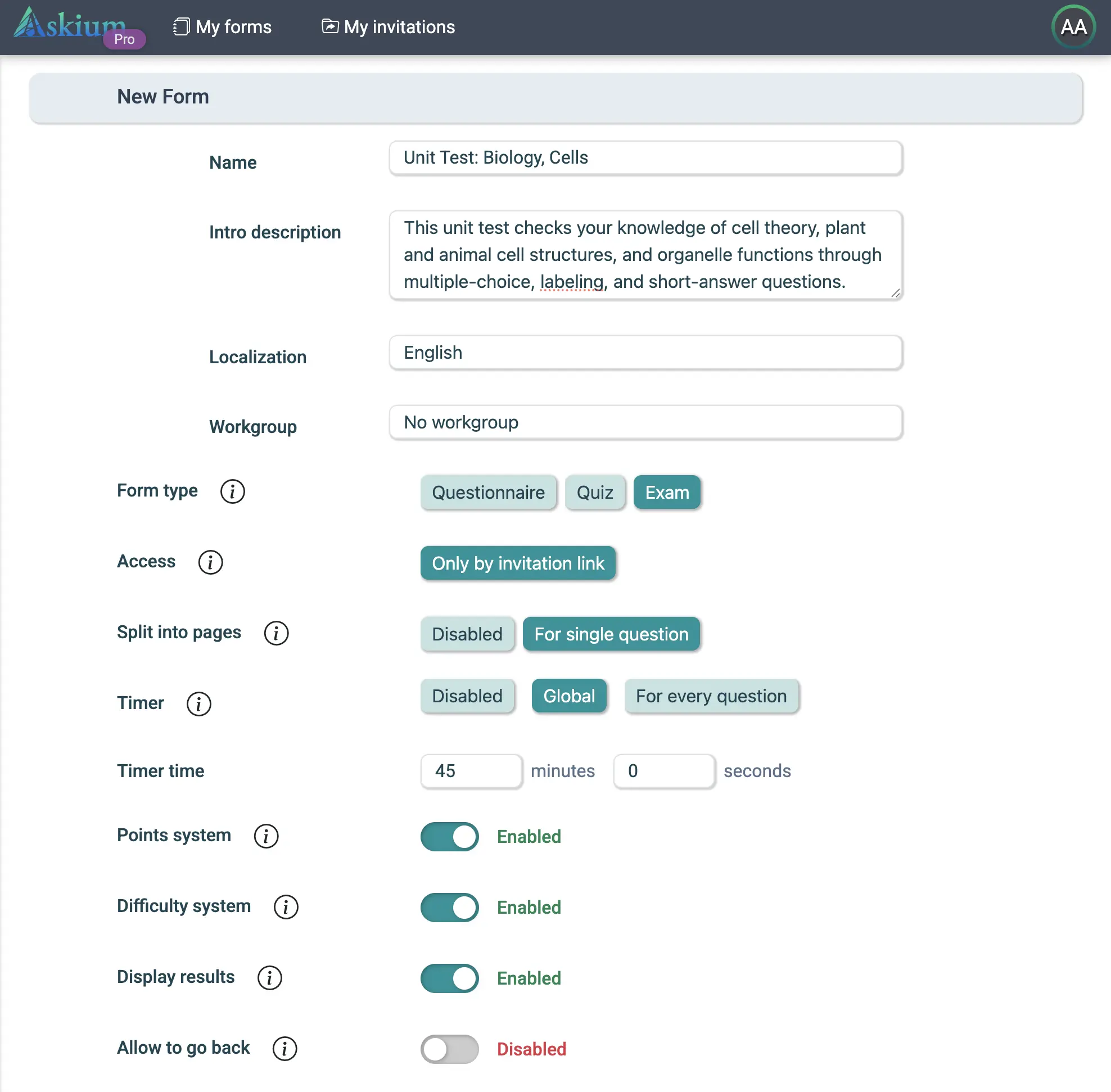
Ouvrez Askium et cliquez sur « Créer un formulaire ». Sélectionnez le type « Examen », ajoutez un titre et choisissez la langue de l’interface.
Activez "Système de points" et "Système de difficulté" pour équilibrer les billets.
Étape 2 — Configurer la difficulté
Dans "Paramètres de difficulté" indiquez combien de questions de chaque niveau doivent apparaître dans le billet et leur valeur en points.
Exemple :
- Très facile – 1 point
- Facile – 2 points
- Moyen – 3 points
- Difficile – 5 points
- Très difficile – 7 points
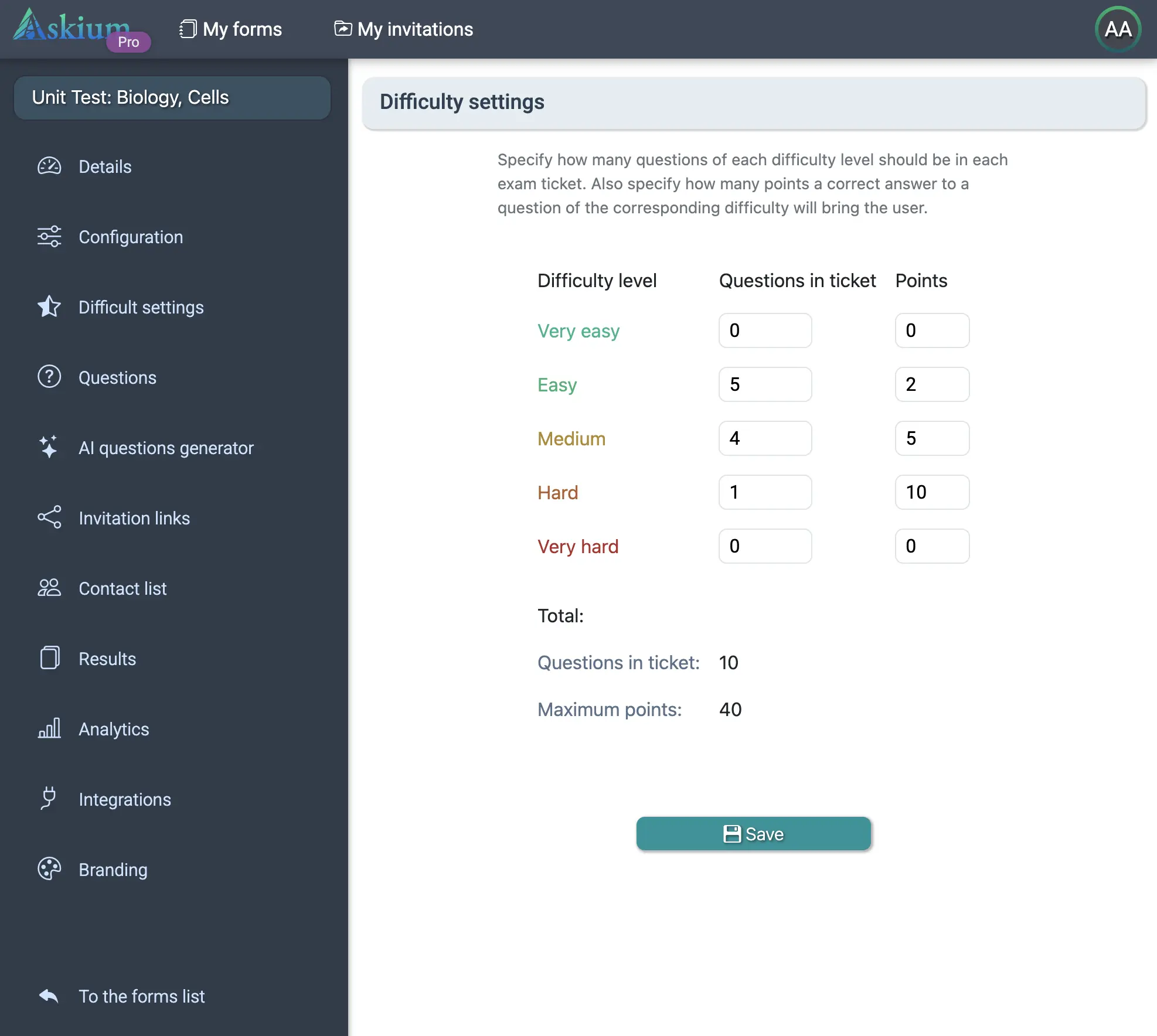
Désactivez les niveaux inutiles en mettant "0". Vous pouvez ne garder que “Moyen” si vous ne voulez pas de répartition.
Étape 3 — Générer des questions avec l’IA
Ouvrez le "Générateur de questions IA", entrez un sujet (par exemple « Biologie 5e », « Histoire de la Rome antique » ou « Langage C++ »), choisissez la difficulté et cliquez sur « Générer ». Idéalement en lots de 10–20 questions. Modifiez ou supprimez si nécessaire.
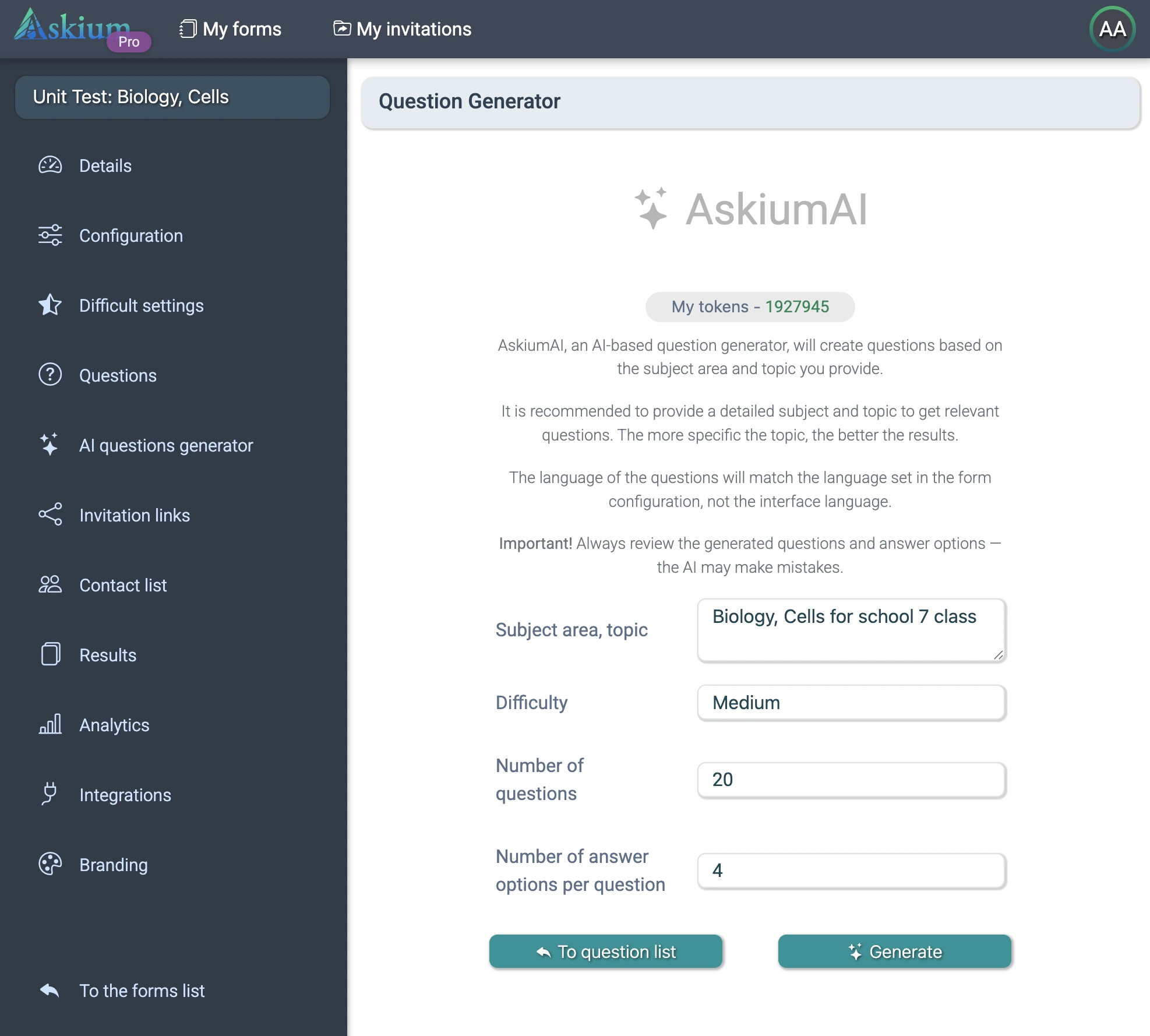
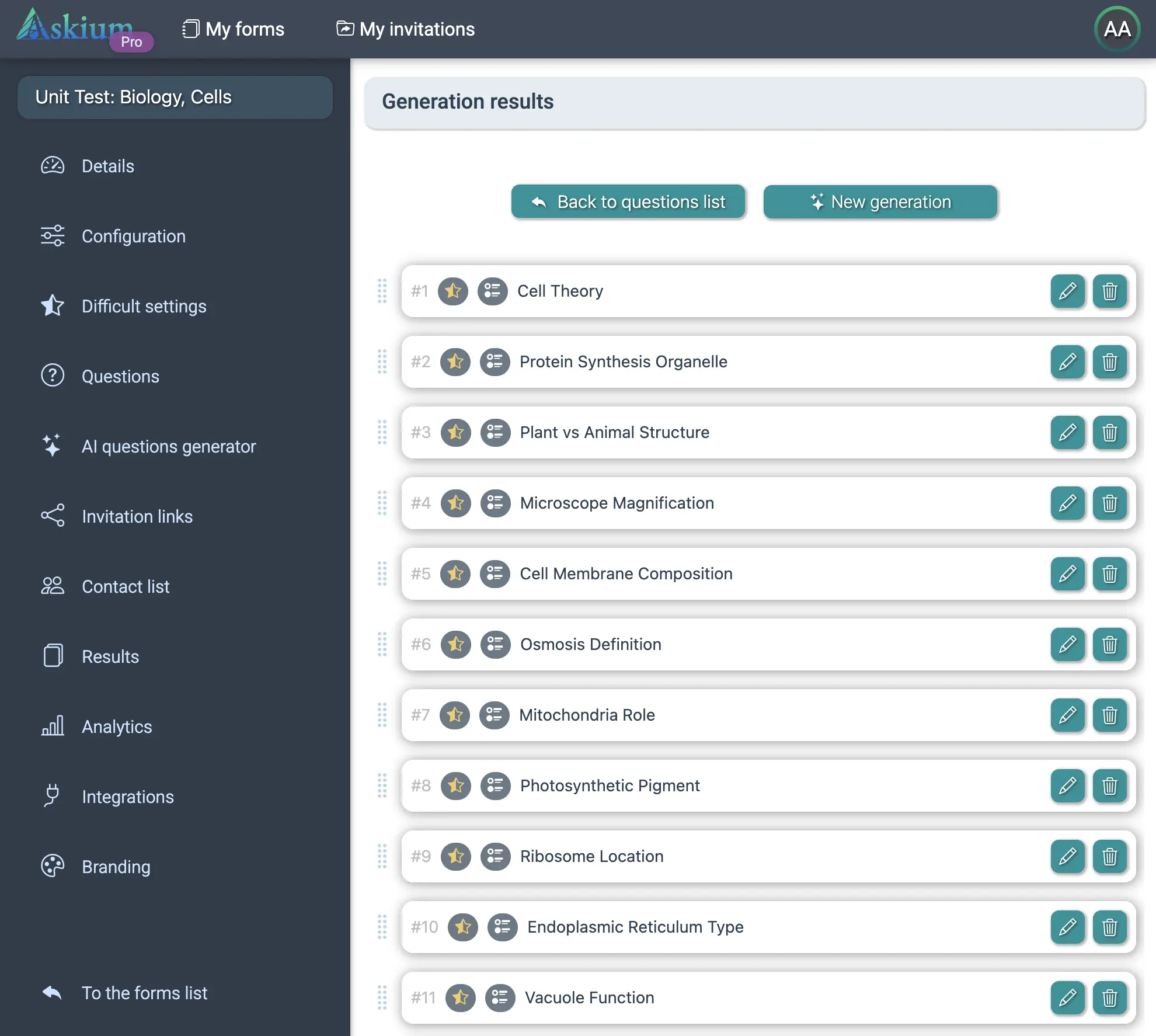
Étape 4 — Ajouter vos propres questions
Ajoutez vos questions manuellement si nécessaire. C’est plus long, mais cela vous donne un contrôle total.
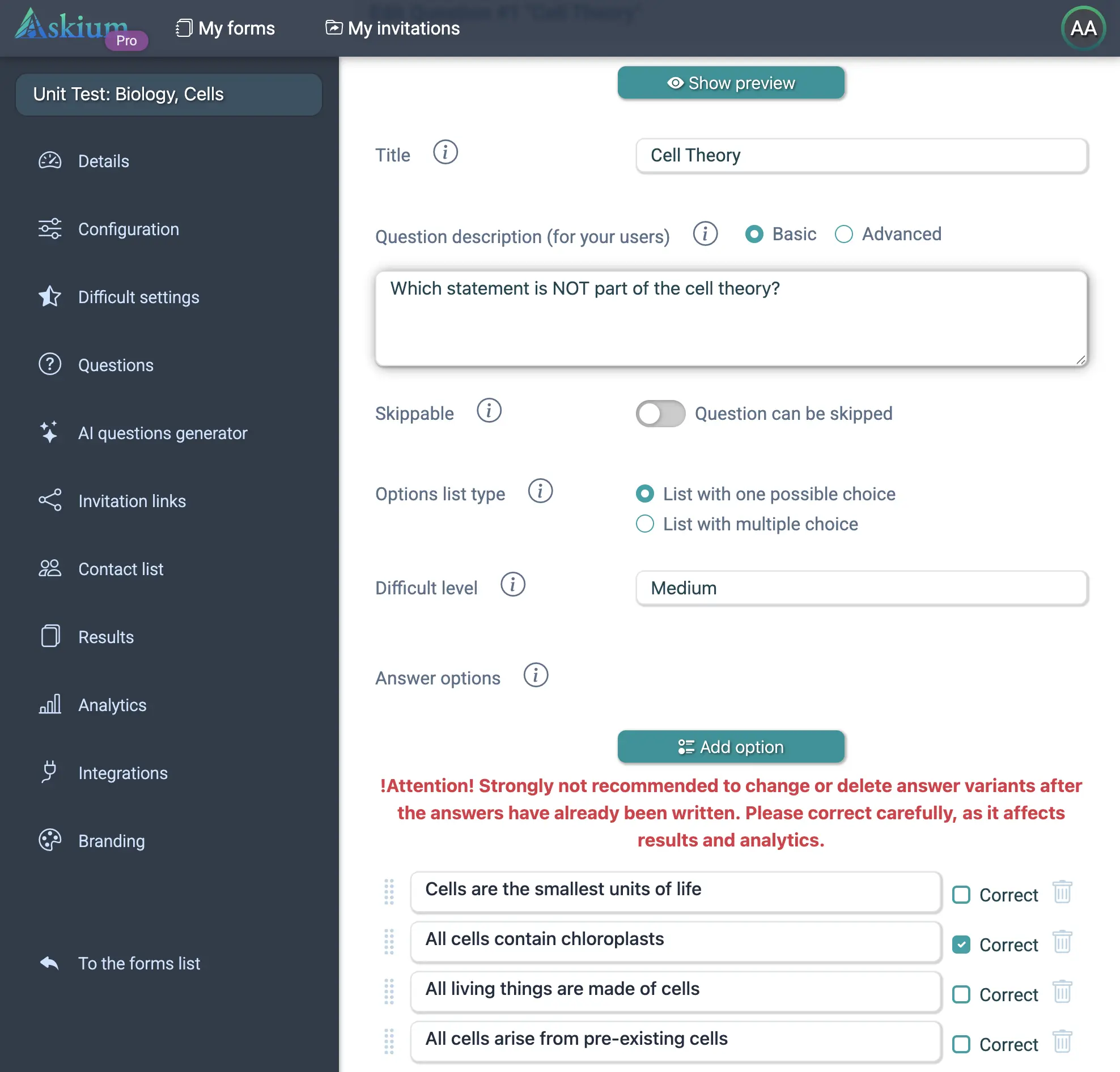
Étape 5 — Créer des billets pour les participants
Contrairement à un sondage, un "Examen" n’a pas de lien public unique. Chaque participant reçoit son propre billet.
Allez dans "Liens d’invitation", cliquez sur "+Ajouter", remplissez les informations et cliquez sur "Créer".
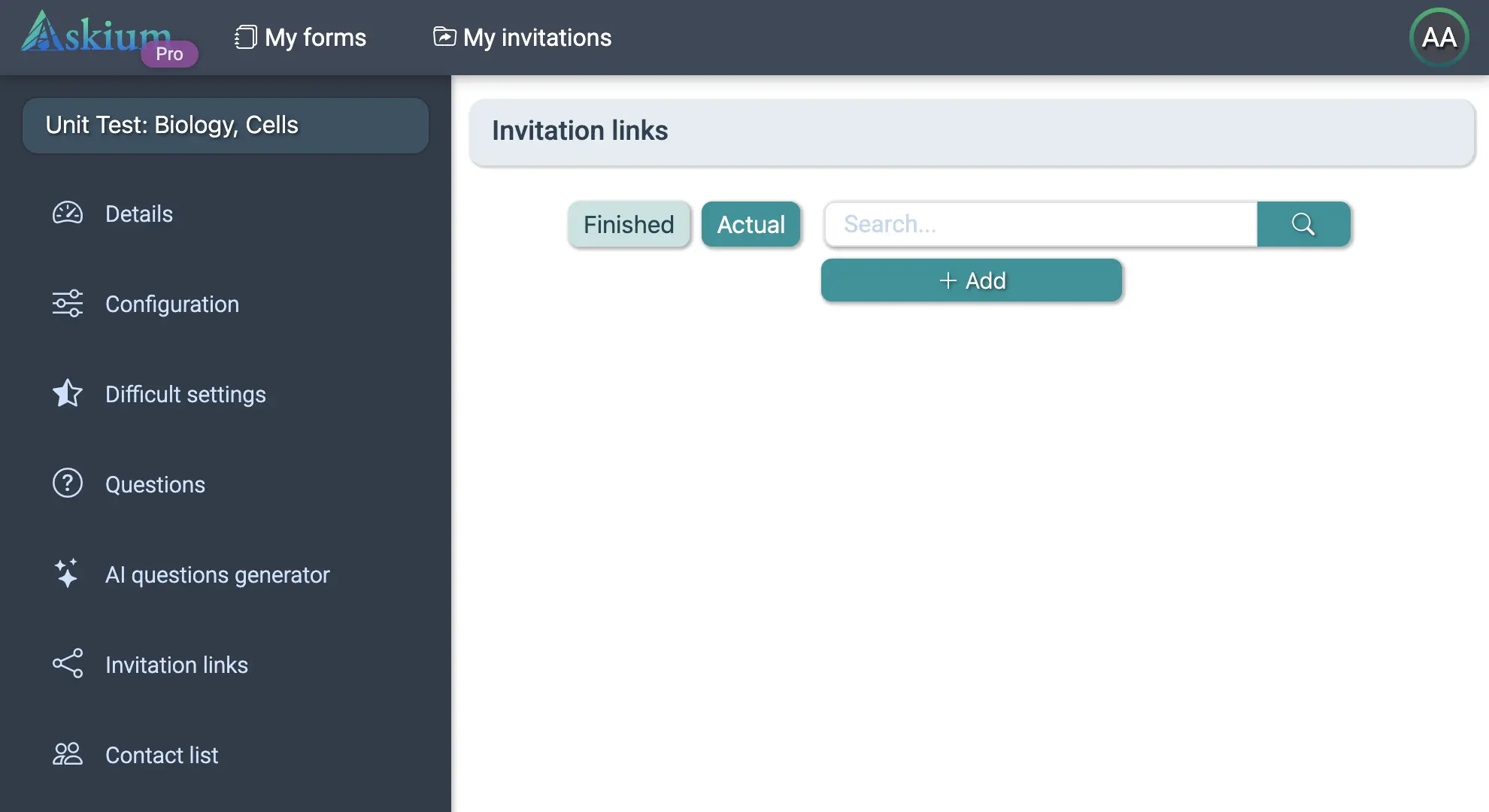
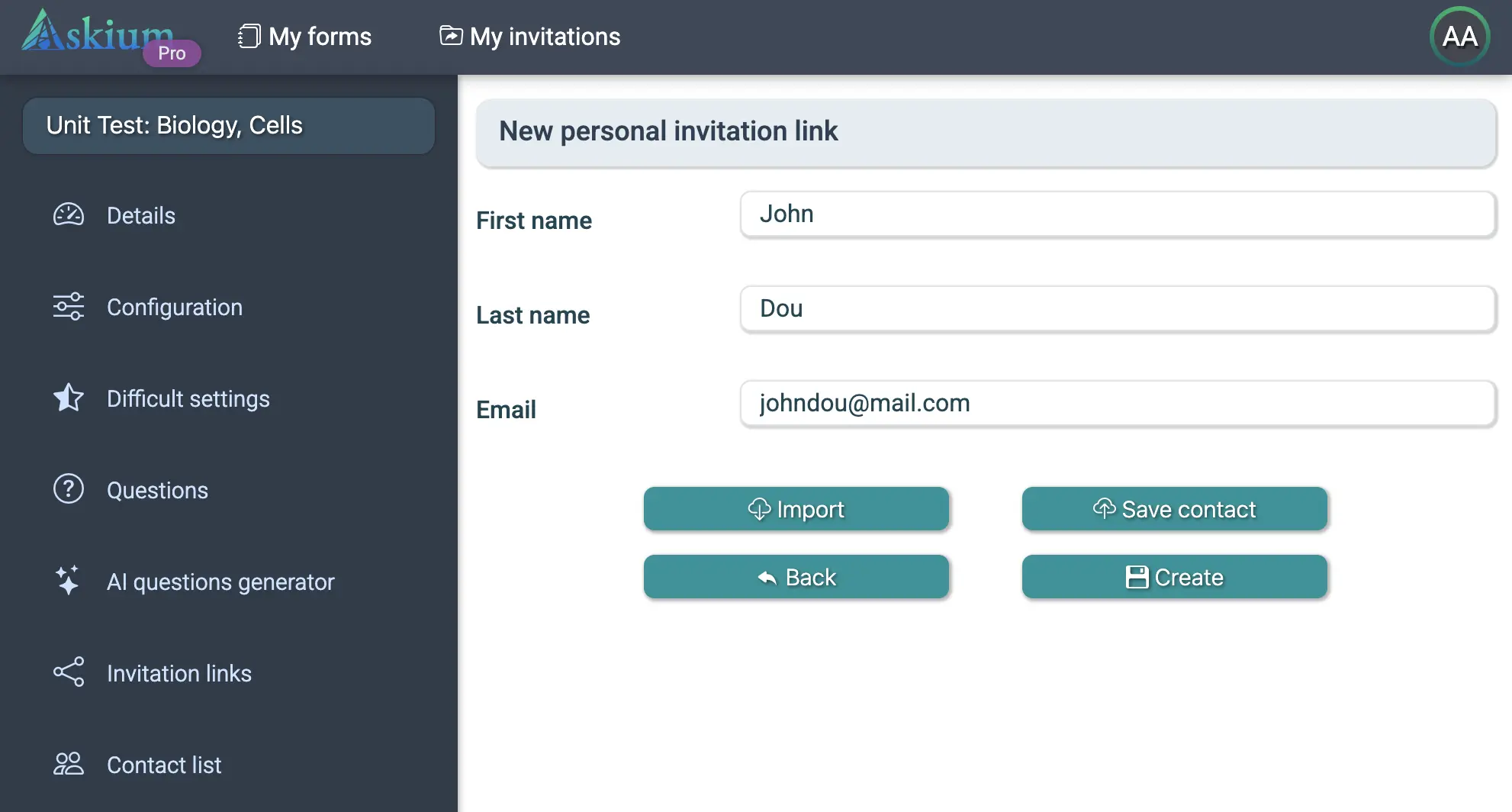
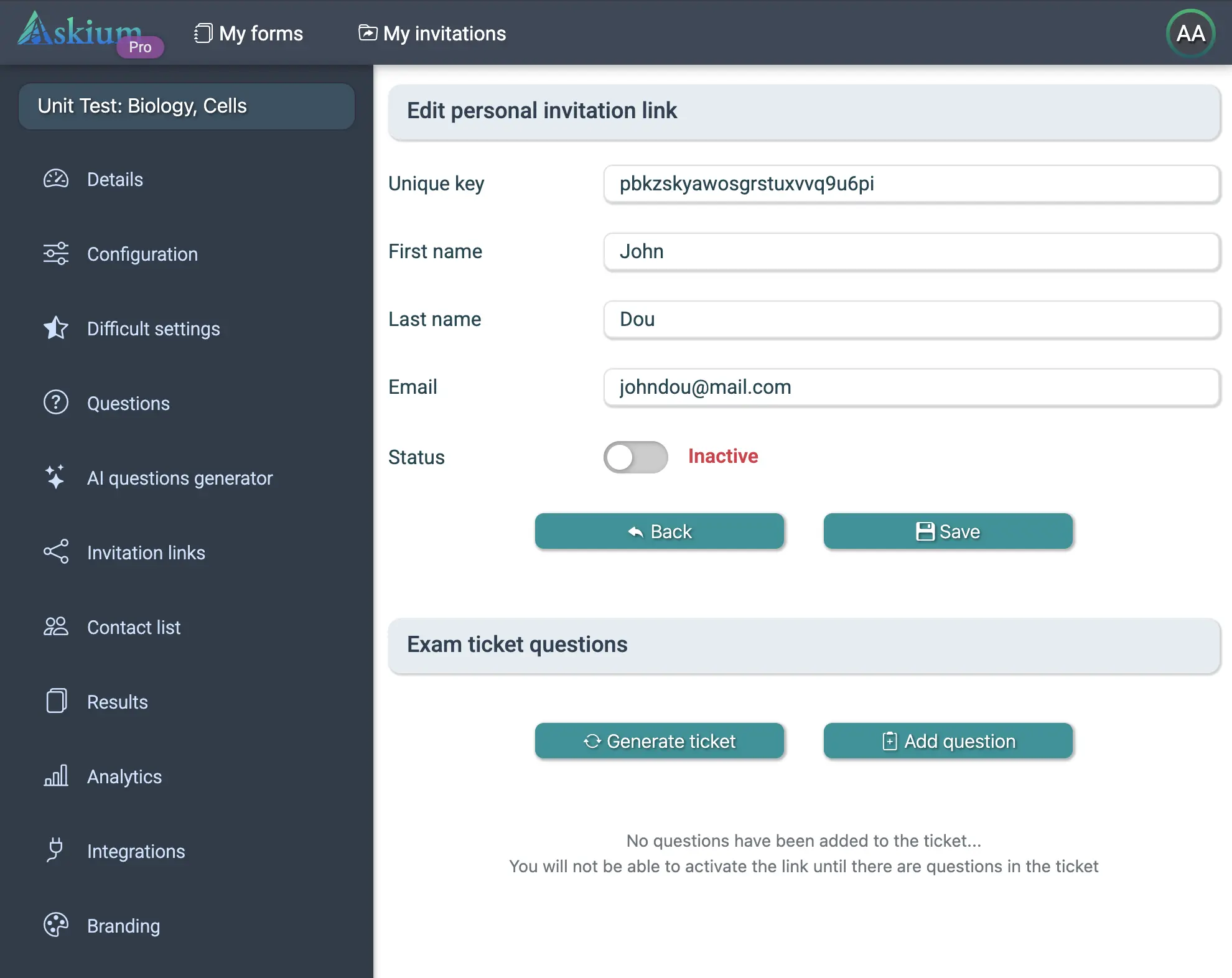
Utilisez "Générer billet" pour remplir automatiquement ou ajoutez les questions manuellement.
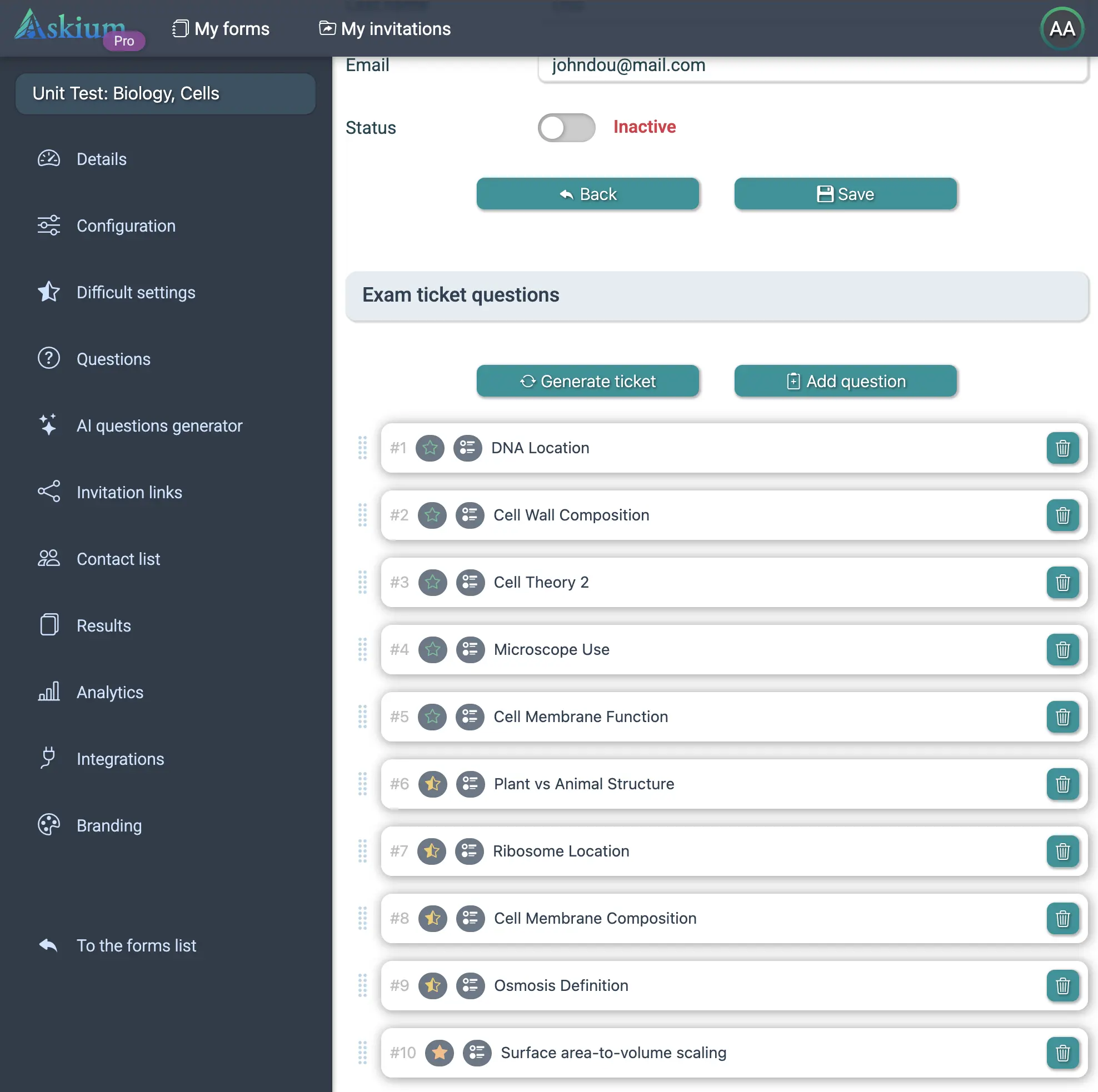
En mode manuel, cliquez sur "Ajouter question" pour en sélectionner dans la liste.
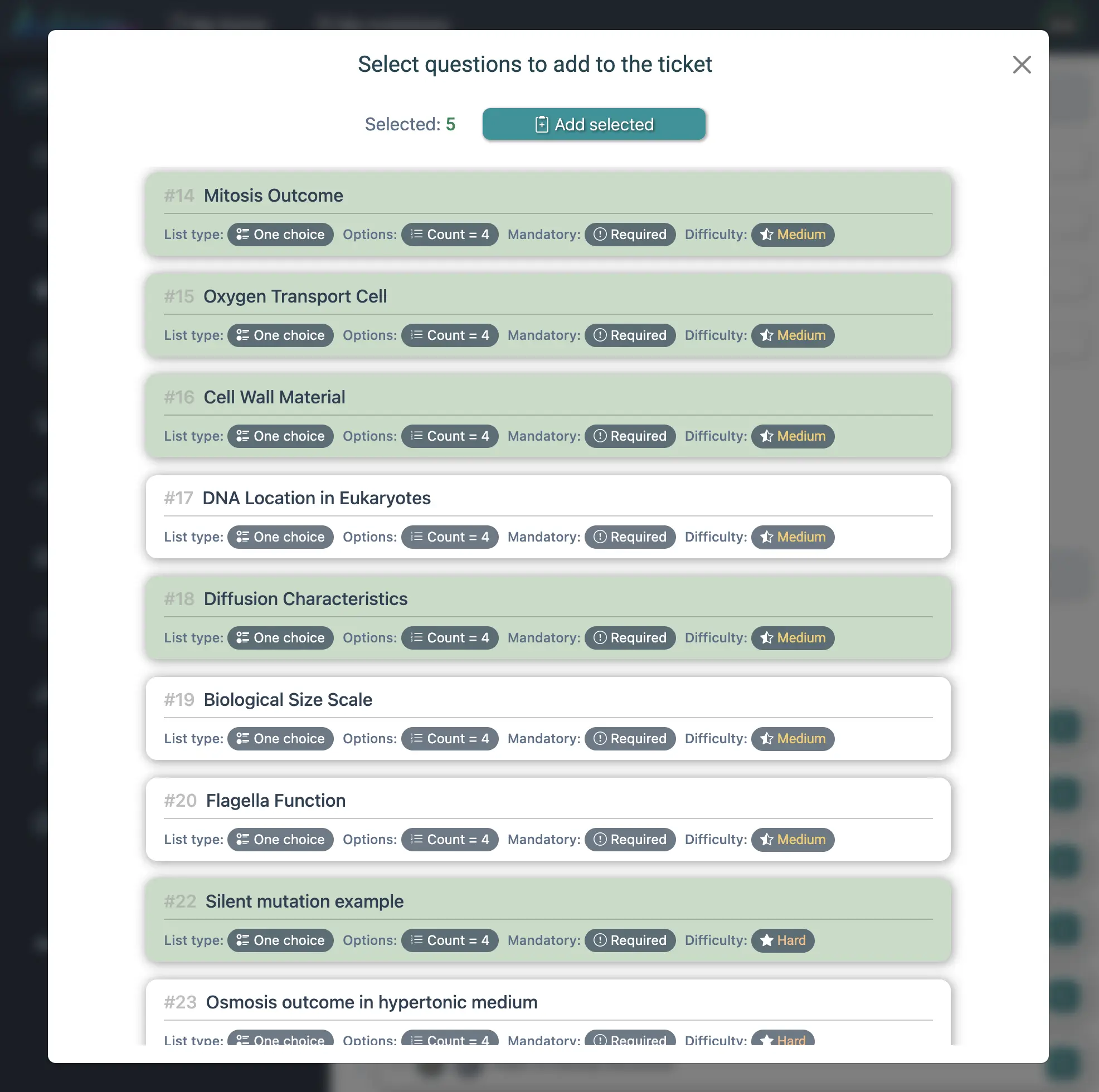
Étape 6 — Partager le lien
Activez le billet et revenez à la liste. Copiez le lien , partagez-le , envoyez-le par e-mail ou affichez le QR code .
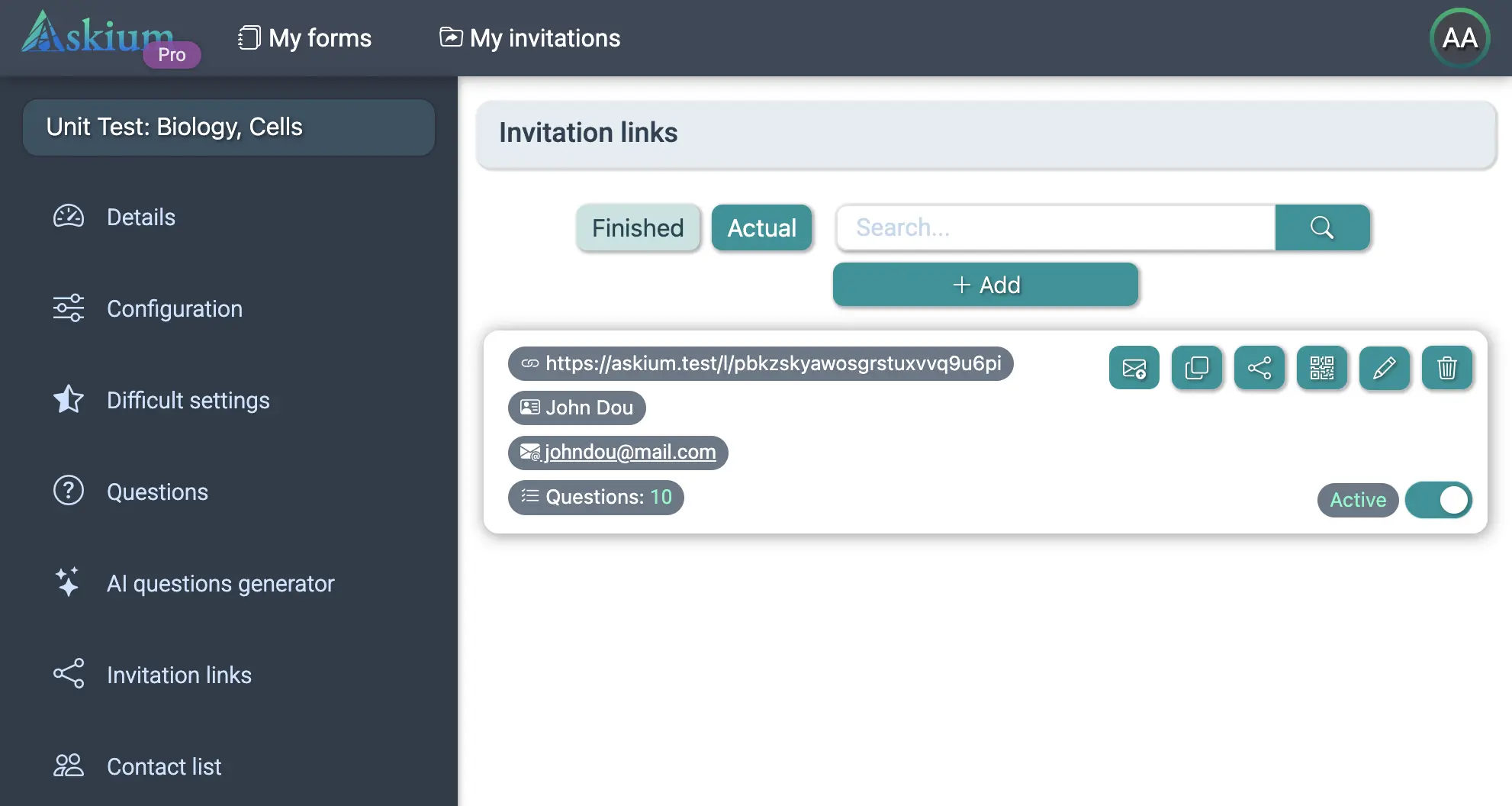
Étape 7 — Le participant passe l’examen
Avec son lien personnel, le participant peut commencer à tout moment. Si une limite de temps est définie, la pause n’est pas possible — un message apparaît à l’écran d’accueil.
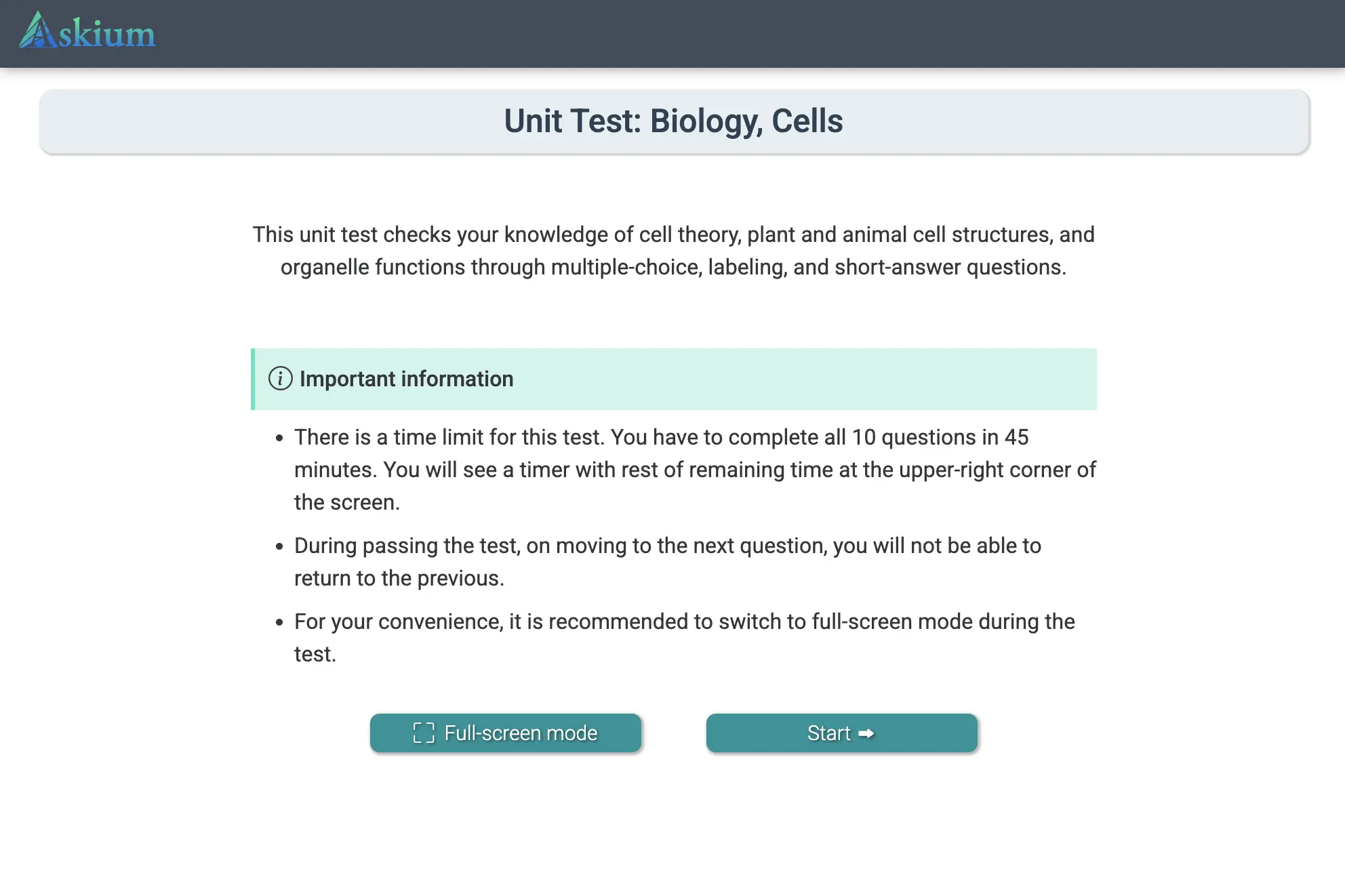
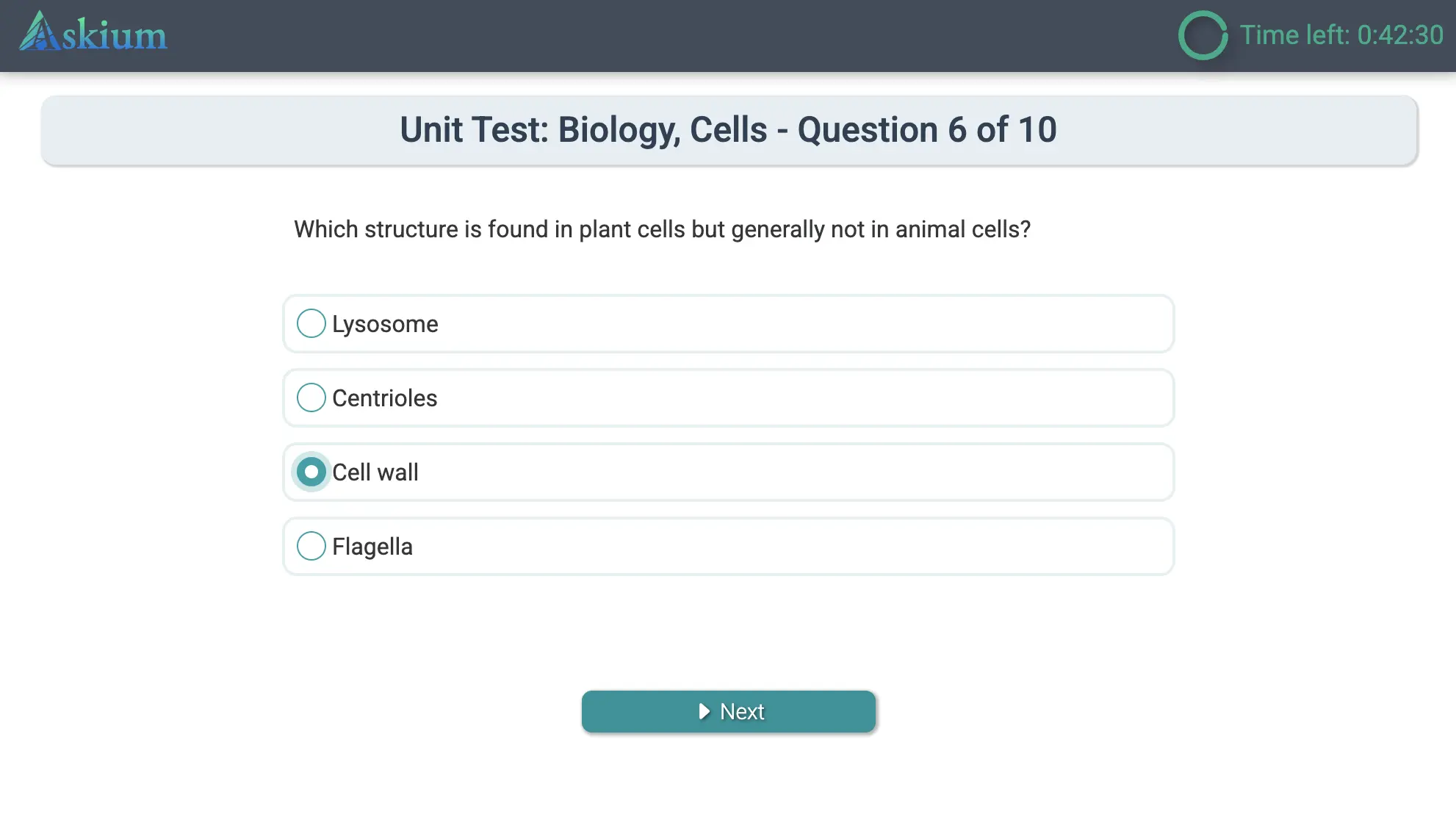
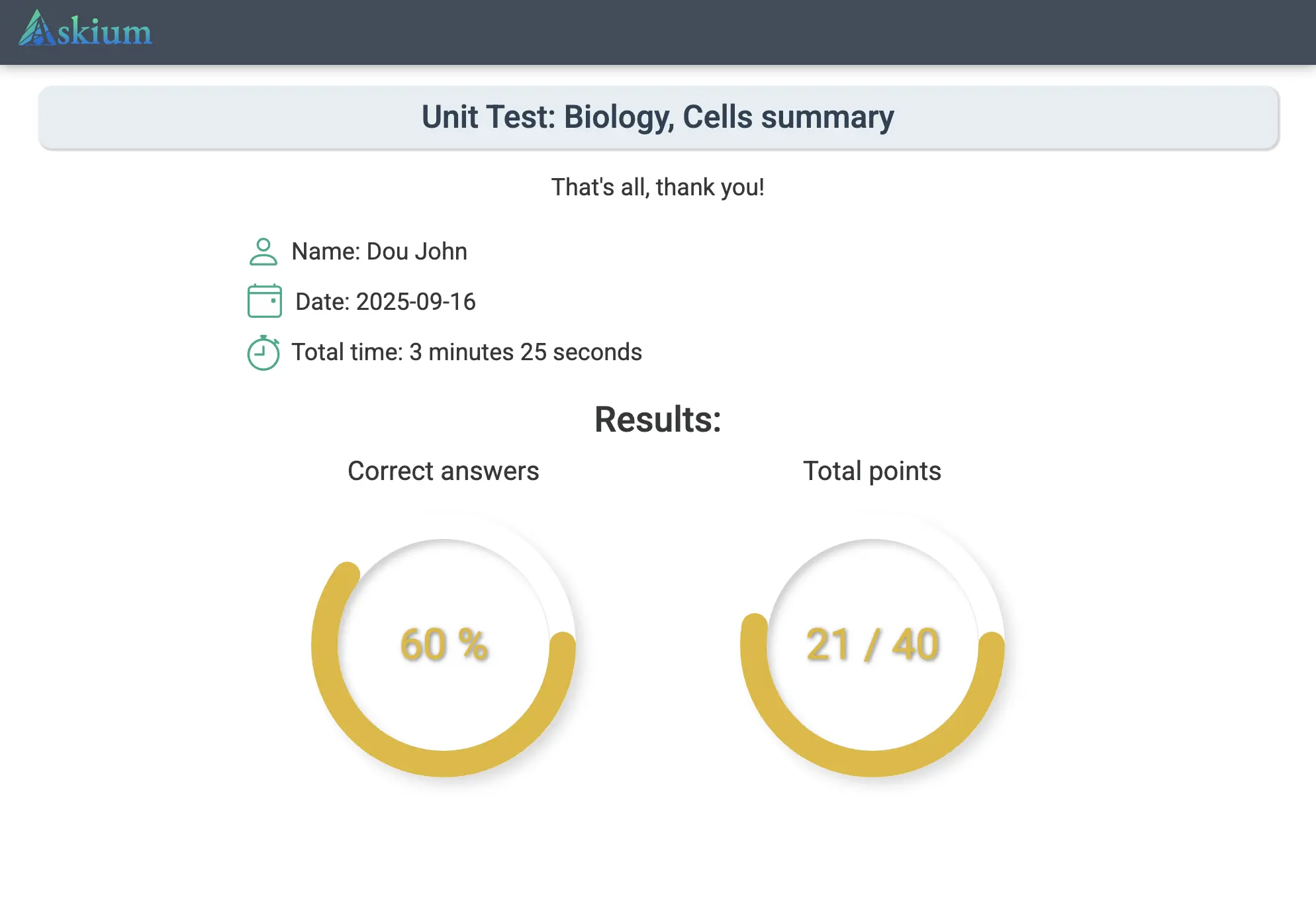
Étape 8 — Consulter les résultats et analyses
Après la fin, allez dans "Résultats" pour voir le pourcentage de bonnes réponses, le score total et le détail des réponses. Export en CSV ou JSON possible.
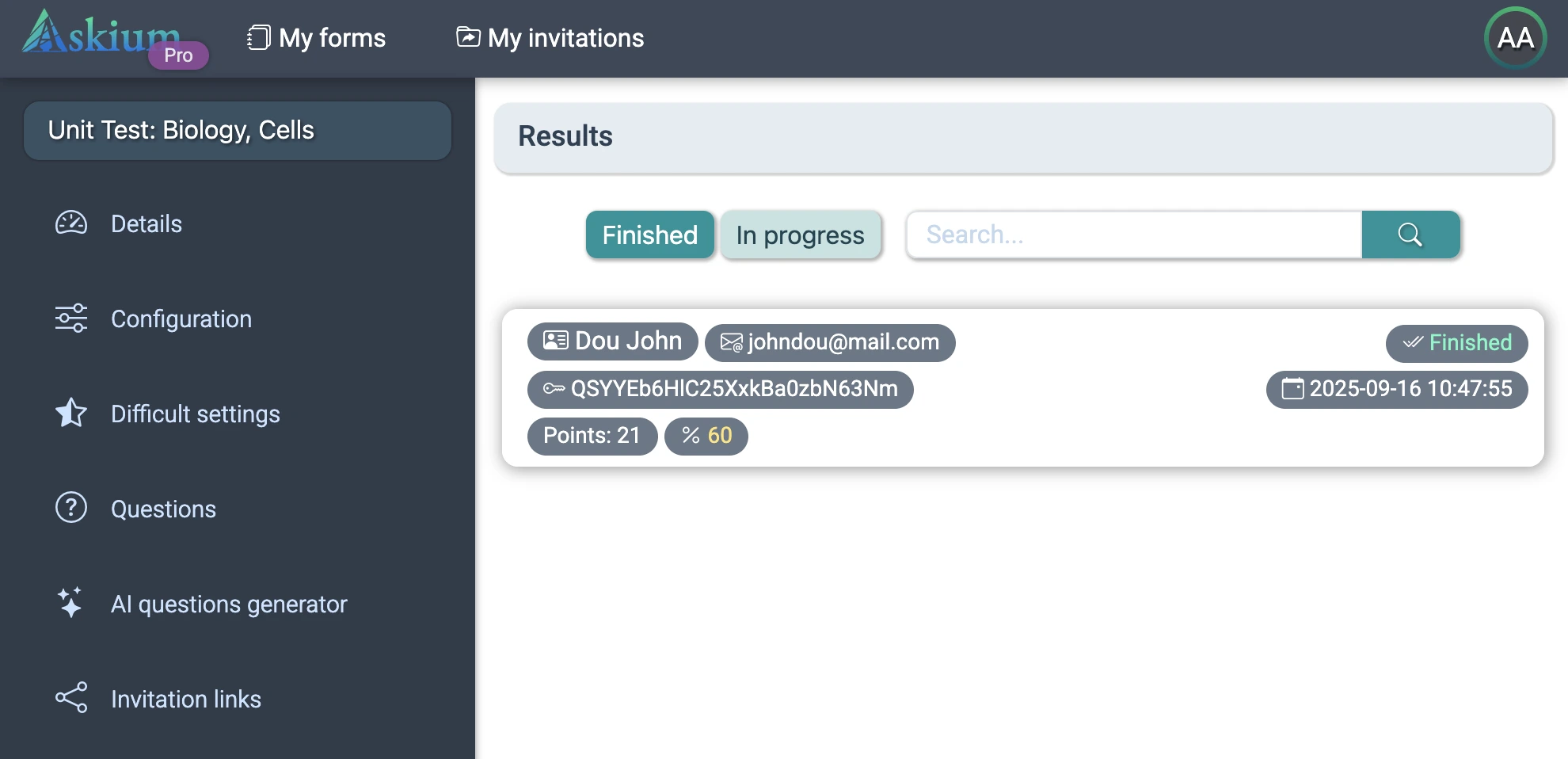
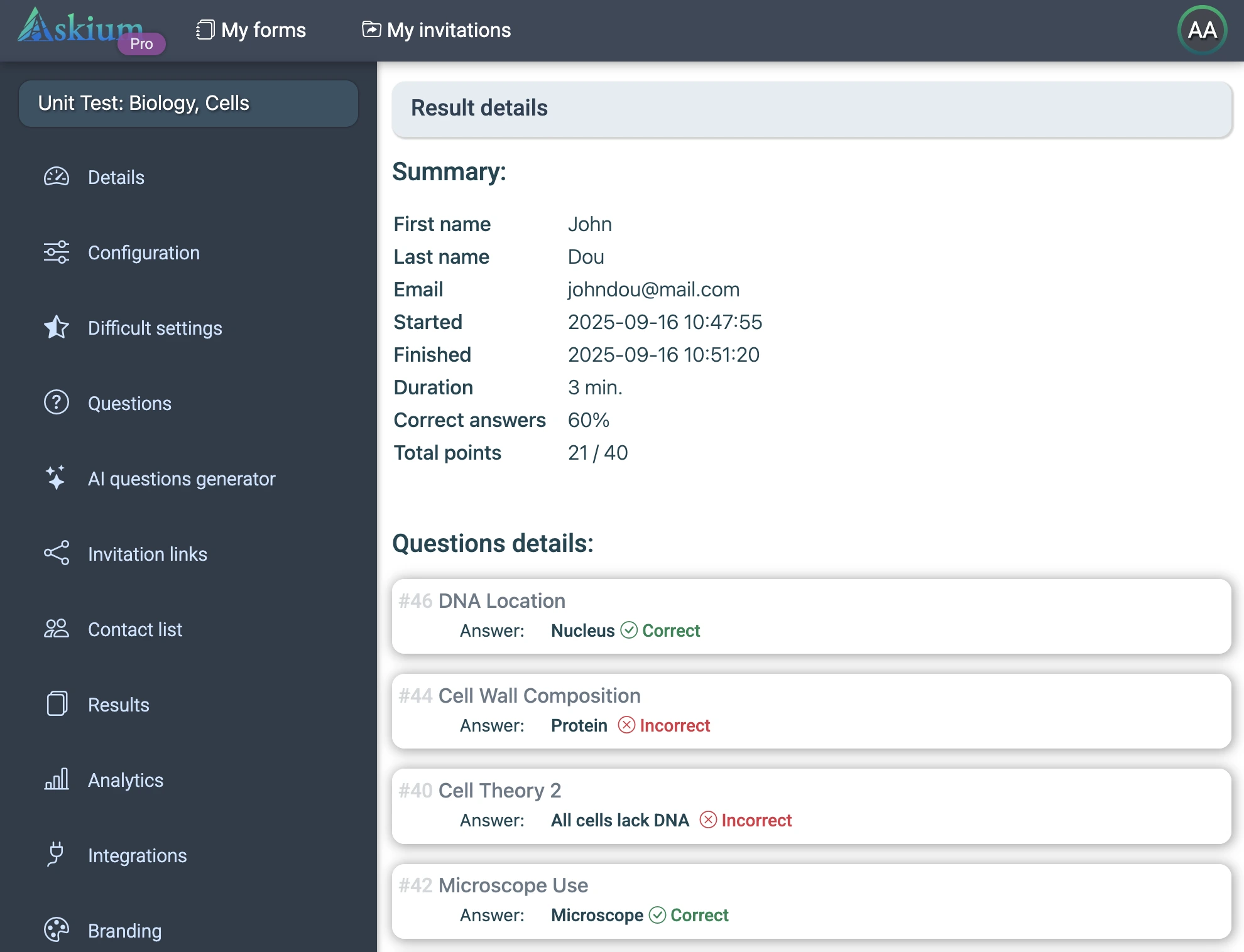
Bonus — Envoi automatique des résultats
Connectez des webhooks ou intégrations pour envoyer les résultats directement dans votre LMS ou CRM.
Conclusion
Prêt à gagner du temps ? Créez votre premier examen dès aujourd’hui et découvrez la simplicité de l’évaluation en ligne.